Содержание
Не работает App Store на iPhone или iPad? Что делать
Skip to content
- Инструкции
Светлана Симагина
Если вы часто используете App Store на своём iPhone или iPad, то вы могли сталкиваться с ошибкой «Сбой подключения к App Store». Из-за этого у вас не получится скачать или обновить приложения, а также вообще получить доступ к App Store.
Ниже мы расскажем о нескольких способах решить проблему с нерабочим App Store. Они помогут, если при запуске App Store вы видите сообщение об ошибке или просто пустой экран.
1: Попробуйте переподключиться
Вместе с сообщением об ошибке вы увидите кнопку «Повторить». Первым делом попробуйте нажать её. Возможно, после нескольких раз проблема исчезнет, и App Store начнёт работать как обычно.
2: Проверьте подключение к интернету
Чтобы подключиться к App Store, вам нужно активное подключение к интернету. Проверьте, работает ли на вашем устройстве Wi-Fi или мобильный интернет. Если сайты и приложения работают как обычно, то с интернетом всё в порядке.
Проверьте, работает ли на вашем устройстве Wi-Fi или мобильный интернет. Если сайты и приложения работают как обычно, то с интернетом всё в порядке.
3: Закройте и перезапустите App Store
Иногда проблему решает простой перезапуск App Store. Через переключатель приложений закройте App Store, а затем запустите его заново.
4: Убедитесь, что верны время и дата
Иногда на iPhone и iPad сбивается дата или время, из-за чего возникают самые разные ошибки, включая ошибку App Store. Обычно такое происходит, когда устройство отключается от севшего аккумулятора, и вы долгое время его не включаете. Однако на это могут быть и другие причины.
Проверьте, чтобы дата и время на вашем устройстве были выставлены правильно. Для этого зайдите в Настройки > Основные > Дата и время.
Такое случается нечасто, но из-за этого App Store действительно перестаёт работать.
5: Перезагрузите iPad или iPhone
Если ни один из предыдущих советов не решил проблему, попробуйте перезагрузить свой iPad или iPhone.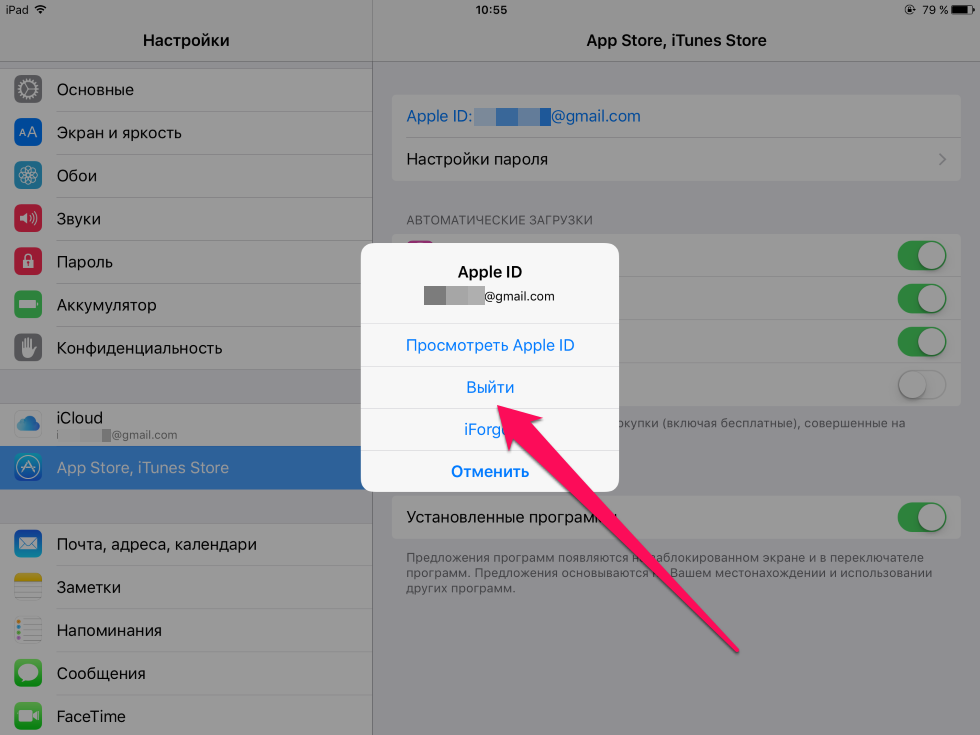
Вот как сделать принудительную перезагрузку на разных моделях:
- iPhone 8, X, XR, XS, 11, 11 Pro и новее, iPad Pro с Face ID: нажмите кнопку Увеличения громкости, затем кнопку Уменьшения громкости, а после зажмите кнопку включения, пока на экране не появится логотип Apple.
- iPhone и iPad с кнопкой Home: одновременно зажмите кнопку включения и кнопку Home, пока на экране не появится логотип Apple.
6: Убедитесь, что сам App Store работает
Очень редко в нерабочем App Store виновата сама Apple. В таким случаях App Store не работает у всех.
Вы можете проверить статус работы сервисов Apple в реальном времени.
Если App Store сейчас не работает, придётся просто подождать.
7: Обновите iOS/iPadOS
Иногда проблему может решить установка более новой версии системы. Проверьте, доступны ли у вас обновления. Для этого зайдите в Настройки > Основные > Обновление ПО. Если обновление доступно, скачайте его. Это может решить проблему.
Это может решить проблему.
Надеемся, хотя бы один из советов выше вам помог.
Оцените пост
[всего: 4 рейтинг: 2.3]
App Store
Apple Store не работает сегодня май 2023
Сбой сервиса Apple Store 22.05.2023г.
Сегодня 22 мая 2023 наблюдаются перебои в работе приложения Apple Store и веб-версии сайта apple.com/ru/app-store.
Почему не работает Apple Store? Что за сбой 22 мая?
На большей части России сегодня 22 май 2023 не работает Apple Store. Сбои зарегистрированы в следующих регионах страны:
| город Москва | Республика Карелия (г. Петрозаводск) |
| Кемеровская область (г. Кемерово) | Краснодарский край (г. Краснодар) |
| Республика Хакасия (г. Абакан) | Алтайский край (г. Барнаул) |
| Иркутская область (г. Иркутск) | Республика Саха — Якутия (г. Якутск) |
| Самарская область (г. Самара) | Ставропольский край (г. Ставрополь) Ставрополь) |
| Тамбовская область (г. Тамбов) | Брянская область (г. Брянск) |
| Костромская область (г. Кострома) | Волгоградская область (г. Волгоград) |
| Томская область (г. Томск) | Кабардино-Балкарская Республика (г. Нальчик) |
| Орловская область (г. Орёл) | Оренбургская область (г. Оренбург) |
| Чувашская Республика (г. Чебоксары) | Архангельская область (г. Архангельск) |
| Магаданская область (г. Магадан) | Чукотский автономный округ (г. Анадырь) |
| Приморский край (г. Владивосток) | Ханты-Мансийский автономный округ — Югра (г. Ханты-Мансийск) |
| Республика Крым (г. Симферополь) | Сахалинская область (г. Южно-Сахалинск) |
| Липецкая область (г. Липецк) | Владимирская область (г. Владимир) |
| Нижегородская область (г. Нижний Новгород) | Свердловская область (г. Екатеринбург) |
Воронежская область (г. Воронеж) Воронеж) | Амурская область (г. Благовещенск) |
| Ненецкий автономный округ (г. Нарьян-Мар) | Тульская область (г. Тула) |
| Пермский край (г. Пермь) | город Севастополь |
| Республика Коми (г. Сыктывкар) | Карачаево-Черкесская Республика (г. Черкесск) |
| Курганская область (г. Курган) | Псковская область (г. Псков) |
| Республика Северная Осетия — Алания (г. Владикавказ) | Республика Калмыкия (г. Элиста) |
| Республика Башкортостан (г. Уфа) | Курская область (г. Курск) |
| Республика Дагестан (г. Махачкала) | Кировская область (г. Киров) |
| Чеченская Республика (г. Грозный) | Республика Адыгея (г. Майкоп) |
Почему не работает Apple Store? Что за сбой 22 мая?
По вопросам сбоя в работе приложения на Android или iOS вы можете обратиться по телефону горячей линии apple.com/ru/app-store :
8-800-555-67-34
Или в ближайшее отделение:
Оцените статью:
Загрузка.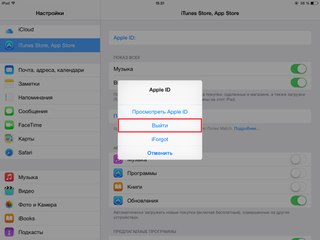 ..
..
Поделитесь информацией о сбое в соцсетях
7 решений проблемы с неработающим магазином приложений
Майра обновлена
30 ноября 2022 г. | Главная > Темы для iOS и Mac
App Store на вашем iPhone или iPad пуст или загружается? Если это так, это признак того, что App Store не работает должным образом на вашем iPhone/iPad. Неработающий App Store — это не то, чему вы будете рады, особенно если вы хотите загрузить новые приложения или обновить старые. Если у вас есть эта проблема на вашем iPhone/iPad/iPod, не беспокойтесь. Читайте дальше, чтобы узнать советы о том, как исправить «App Store не работает» на вашем iPhone/iPad/iPod.
Способ 1: проверьте сетевое подключение
Если ваш App Store пуст, вам лучше проверить сетевое подключение. Убедитесь, что вы подключили свой iPhone/iPad/iPod к сети Wi-Fi или сотовой сети. Даже если вы подключите iDevice к Wi-Fi или сотовой сети, вы не сможете успешно загрузить приложения, если сеть нестабильна. Вы также можете повторно подключиться к сети, чтобы попробовать.
Вы также можете повторно подключиться к сети, чтобы попробовать.
Способ 2. Повторный вход в App Store
Для iOS 10.2 или более ранней версии:
1. Перейдите в « Настройки » и нажмите « iTunes & App Store ».
2. Выберите « Apple ID » и выберите « Выход ».
3. После выхода нажмите «Войти» и введите свой Apple ID и пароль.
Для iOS более поздней версии 10.2:
1. Перейдите в « Настройки » и щелкните свое имя.
2. Нажмите « iTunes & App Stores ».
3. Нажмите на свой Apple ID и выберите « Выйти «.
4. Нажмите « Войти » и введите свой Apple ID и код доступа, чтобы снова войти в систему. нажмите кнопку «Домой».
2. Проведите пальцем влево или вправо, чтобы найти магазин приложений и сдвиньте его.
3. Перейдите в « App Store » и снова откройте его.
Способ 4. Очистить кэш App Store Чтобы очистить кеш в App Store, вы можете нажать 10 раз на любую из кнопок под экраном, например Избранное , Лучшие графики или Обновления .
Способ 5. Освободите память на вашем iDevice
Если вы не можете успешно загрузить или установить приложения в App Store, возможно, вам мешает нехватка памяти. Вы можете проверить свое хранилище, выполнив следующие шаги.
1. Откройте « Настройки » и перейдите к « Общие ».
2. Выберите « Хранилище и использование iCloud ».
3. Под « STORAGE «, вы можете увидеть, сколько свободного места для хранения.
Если ваше хранилище почти заполнено, вы можете узнать, как освободить место на iPhone/iPad здесь.
Способ 6: перезагрузите iPhone/ iPad/iPod
1. Нажмите и удерживайте кнопку Sleep/Wake . Когда появится ползунок, переместите его, чтобы выключить устройство
2. Затем нажмите и удерживайте кнопку Sleep/Wake , чтобы включить iPhone/iPad.
Способ 7: сброс настроек сети
Если что-то не так с сетевым подключением, и вы попробовали Совет 1, но он не работает, вы можете сбросить настройки сети, чтобы удалить все сохраненные сети и повторно подключиться к ним, введя пароль.
1. Запустите « Настройки » и перейдите к « Общие ».
2. Выберите « Сбросить », а затем нажмите « Сбросить настройки сети ».
EaseUS
MobiMover
Обзор
4,5 из 5 звезд, на основании 10 голосов
Как исправить, что контакты iPad не синхронизируются с iCloud/iPhone/Mac
София Альберт/2022-12-01
Как включить AirDrop на iPhone 8/8 Plus/X в iOS 11
София Альберт/2022-12-01
Как решить, что зеркалирование экрана не работает [настоятельно рекомендуется]
Мира/2023-05-02
Как эффективно удалять приложения на iPhone и iPad с iOS 11
София Альберт/2022-12-01
9 лучших способов исправить Apple iPad, который не может подключиться к App Store
Богатая экосистема приложений остается одним из основных преимуществ Apple iPad. На iPad есть тысячи встроенных приложений и игр, которые помогут вам улучшить работу с iPadOS. Но что, если ваш iPad вообще не может подключиться к App Store? Если вы часто сталкиваетесь с этим, вам нужно выяснить, почему ваш iPad не подключается к App Store.
Но что, если ваш iPad вообще не может подключиться к App Store? Если вы часто сталкиваетесь с этим, вам нужно выяснить, почему ваш iPad не подключается к App Store.
Если ваш iPad не подключается к App Store, вы можете использовать версии веб-приложений для проверки сообщений Slack, просмотра Netflix или потоковой передачи последних видео YouTube. Но это никогда не будет соответствовать опыту нативного приложения. Кроме того, вы также не можете загружать приложения из других источников. Давайте исправим проблему, когда iPad не может подключиться к App Store.
1. Перезагрузите iPad
Простая перезагрузка может устранить сбои, например, iPad не может подключиться к App Store. Если у вас есть модель iPad без кнопки «Домой», выполните следующие действия.
Шаг 1: Нажмите и удерживайте любую кнопку громкости и верхнюю кнопку, пока не появится ползунок отключения питания.
Шаг 2: Перетащите ползунок на экране и подождите около 30 секунд, чтобы полностью выключить iPad.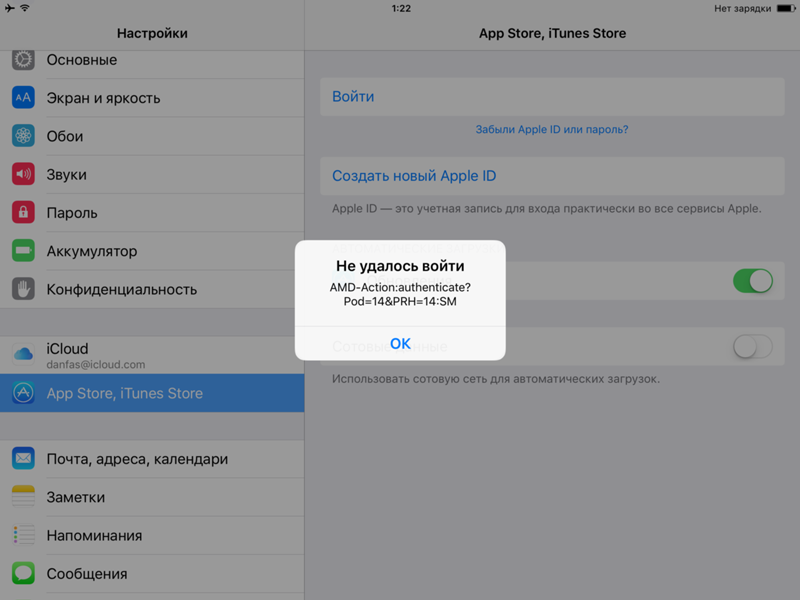
Шаг 3: Нажмите и удерживайте кнопку питания, пока не появится логотип Apple.
Если у вас современная модель iPad без кнопки «Домой», продолжайте нажимать верхнюю кнопку и используйте ползунок, чтобы отключить ее. Нажмите ту же кнопку еще раз, чтобы снова включить iPad.
2. Проверьте сетевое подключение
Если у вас модель iPad только с Wi-Fi, убедитесь, что она подключена к стабильной сети. Вы можете провести вниз от правого верхнего угла и долго нажимать на значок Wi-Fi, чтобы изменить подключенную сеть. Вам нужно будет подключиться к частоте Wi-Fi 5 ГГц для надежного интернет-соединения.
Если ваш iPad остается подключенным к Wi-Fi без Интернета, прочитайте наше специальное руководство по устранению неполадок, чтобы устранить проблему. Если у вас есть сотовый iPad, вам необходимо дважды проверить тарифный план вашего оператора для активного интернета.
3. Принудительно закройте App Store и повторите попытку
Вы можете принудительно закрыть App Store и повторить попытку.
Шаг 1: Откройте App Store на iPad.
Шаг 2: Проведите снизу вверх, чтобы открыть меню последних приложений.
Шаг 3: Проведите вверх по App Store, чтобы полностью закрыть его.
Повторно откройте App Store и загрузите приложения и игры.
4. Проверьте серверы App Store
Ни один из приемов не решит проблему, когда серверы App Store не работают. Apple предлагает специальный веб-сайт System Status для проверки статуса службы. Перейдите на веб-сайт System Status и убедитесь, что в App Store рядом с ним отображается зеленый индикатор. Если в App Store отображается оранжевый или красный индикатор, система не работает, и вам нужно подождать, пока Apple исправит проблему.
5. Войдите снова
Из-за ошибки аутентификации учетной записи App Store может не подключиться к App Store. Вы должны выйти из своей учетной записи Apple и войти снова.
Шаг 1: Откройте «Настройки» на iPad.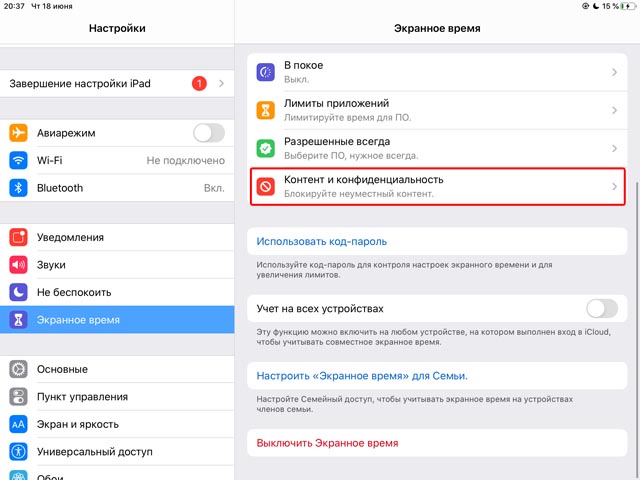
Шаг 2: Выберите изображение своего профиля вверху.
Шаг 3: Выберите «Выход» и подтвердите свое решение.
Войдите еще раз, используя последние данные учетной записи Apple.
6. Проверьте дату и время
Если на вашем iPad установлены неправильные дата и время, он не сможет подключиться к App Store. Вы должны установить правильную дату и время на своем iPad, выполнив следующие действия.
Шаг 1: Откройте «Настройки» на iPad.
Шаг 2: Выберите «Основные» и нажмите «Дата и время».
Шаг 3: Проверьте свой часовой пояс. Если это не так, отключите переключатель «Установить автоматически» и вручную выберите правильный часовой пояс.
Перезагрузите iPad и откройте App Store, чтобы загрузить приложения и игры.
7. Сброс настроек сети на iPad
Неправильная настройка сети может привести к тому, что iPad не сможет подключиться к App Store.